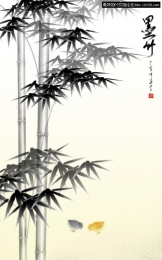Photoshop绘制漂亮的水晶鸭梨教程
很多朋友在看到一些质感较强的实物时候,都感到无从下手。其实只要分析清楚高光,暗调及光源方向,绘画的思路就非常清晰了。
最终效果

1、新建一个800 * 600像素的文件,背景暂时用白色。新建一个图层命名为“主体”,用钢笔勾出梨子轮廓路径,转为选区后填充颜色:#CDC03E,效果如下图。

<图1>
2、选择加深工具,把头部和尾部加点暗部,加深工具曝光度为:5%左右,涂抹的深用力要均匀。开始涂之前最好把“主体”层复制一份。

<图2>
3、按Ctrl 点图层面板“主体”缩略图,调出选区,新建一个图层,前景颜色设置为:#937421,选择画笔工具,画笔不透明度设置为:10%左右,把左侧边缘部分涂上颜色,效果如图4。

<图3>

<图4>
4、前景颜色保持不变,新建一个图层,把图5所示的区域用画笔涂上颜色,色调要淡一点,效果如图6。

<图5>

<图6>
5、开始制作高光部分,新建一个图层,把前景颜色设置为白色。用画笔涂抹图7所示的区域,先用较大的的笔刷涂抹,中间部分用稍微少一点的笔刷涂抹,效果如图8。

<图7>

<图8>
6、新建一个图层,同上的方法突出图9所示区域的高光部分,效果如图10。

<图9>

<图10>
7、新建一个图层,用白色画笔突出右上部的高光部分,效果如图12。

<图11>

<图12>
8、新建一个图层,开始涂抹暗部。把前景颜色设置为黑色,同样用画笔涂抹。先涂底部的区域,如图13,效果如图14。

<图13>

<图14>
9、新建一个图层,前景颜色设置为:#BBA471,调出“主体”图层的选区,然后用画笔涂抹边缘部分,效果如图16。

<图15>

<图16>
10、回到“主体”图层,用钢笔勾出图17所示的选区,按Ctrl + Alt + D 羽化3个像素,按Ctrl + J 把选区部分的图形复制到新的图层,图层混合模式改为“正片叠底”,图层不透明度改为:20%,加上图层蒙版,用黑色画笔把底部擦出来,效果如图18。

<图17>

<图18>
11、在图层的最上面新建一个图层,用钢笔勾出树枝部分的路径,转为选区后填充颜色:#5B3A1B,效果如图19,涂上高光部分,效果如图20。

<图19>

<图20>
12、在当前图层下面新建一个图层,在底部涂上一些阴影和反光,效果如图21。

<图21>
13、另一个梨子直接复制过去即可,效果如下图。

<图22>
14、同上的方法制作树叶部分,效果如下图。

<图23>
15、最后加上背景,调整一下整体细节,完成最终效果。

<图24>
学习 · 提示
相关教程